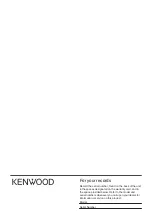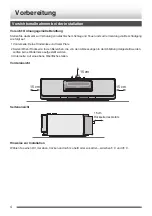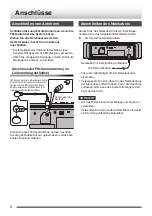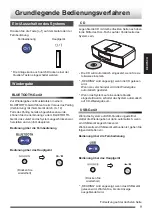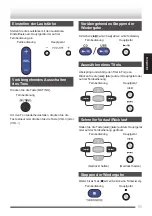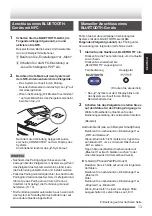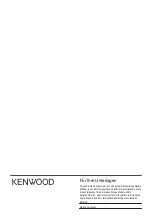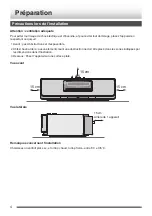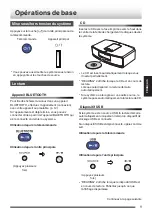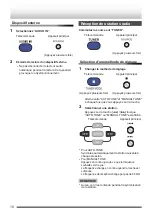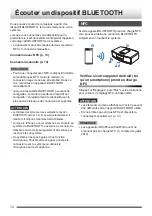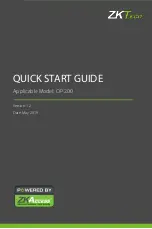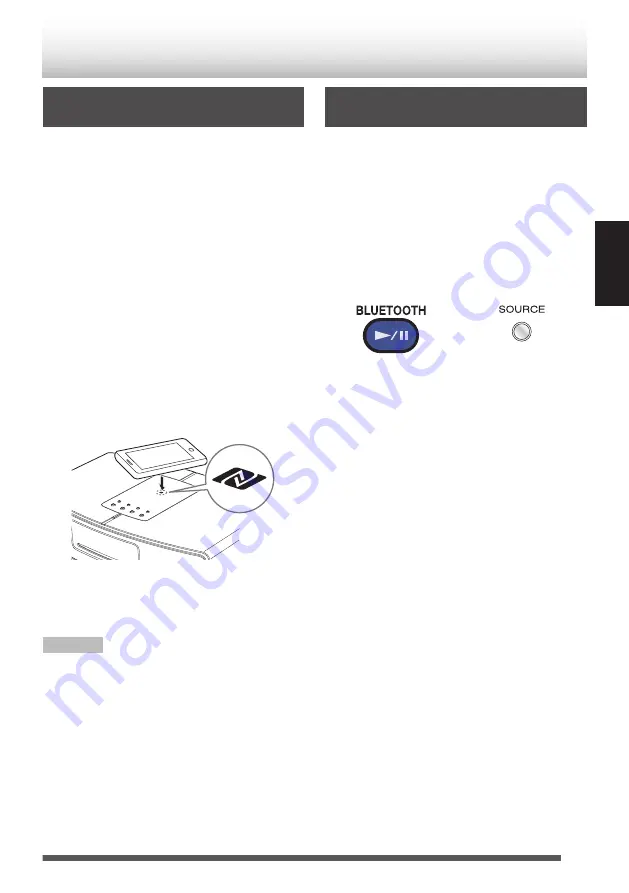
Anschluss eines BLUETOOTH-
Geräts mit NFC
1
Schalten Sie das BLUETOOTH-Gerät, (im
Folgenden Zielgerät genannt), ein und
aktivieren Sie NFC.
Beispiel für den Betrieb eines Android-Geräts
(wie zum Beispiel Smartphone)
A
Berühren Sie „Einstellungen“
B
„Mehr“.
B
Schalten Sie die NFC-Einstellung
B
„Lese-/Schreibgerät, P2P“ ein.
2
Berühren Sie N-Mark auf dem System mit
dem NFC-Antennenbereich des Zielgeräts.
0
Das System wechselt in den Pairing-
Bereitschaftszustand und das Symbol „
n
“ auf
der Anzeige blinkt.
0
Wenn die Meldung „Mit Bluetooth verbinden?
“ auf dem Bildschirm des Zielgeräts erscheint,
berühren Sie „Ja“.
.
Nachdem die Verbindung hergestellt wurde,
erscheint „CONNECTED“ auf dem Display des
Systems.
Anschließend leuchtet das „
n
“-Symbol auf.
HINWEIS
0
Nachdem das Pairing abgeschlossen wurde,
bewegen Sie das Zielgerät vom System weg. Wenn
das Zielgerät das System weiterhin berührt, kann
die Verbindung unterbrochen und instabil werden.
0
Falls das Pairing nicht erfolgreich ist, löschen Sie die
Pairinginformationen des Systems im Zielgerät und
führen Sie das Pairing erneut durch. Wenn es
trotzdem nicht gelingt, die Verbindung manuell
0
Die Verbindung startet automatisch, auch wenn sich
das System im Standby-Modus befindet oder auf
eine andere Quelle eingestellt ist.
Manueller Anschluss eines
BLUETOOTH-Geräts
Führen Sie bei der erstmaligen Verbindung des
Systems mit dem BLUETOOTH-Gerät
(im
Folgenden Zielgerät genannt)
das Pairing unter
Verwendung des folgenden Verfahrens durch.
1
Stellen Sie die Quelle auf „BLUETOOTH“ ein.
Drücken Sie die Taste mehrmals, um die Quelle
zu wechseln.
Drücken Sie wiederholt, bis
„BLUETOOTH“ angezeigt wird.
Fernbedienung
Hauptgerät
.
.
(Drücken Sie wiederholt)
0
Das „
n
“-Symbol auf dem Display blinkt und
das System wechselt in den Pairing-
Bereitschaftsmodus.
2
Schalten Sie das Zielgerät ein stellen Sie es
auf den Status für den Pairing-Vorgang ein.
Weitere Einzelheiten entnehmen Sie der
Bedienungsanleitung des verwendeten Geräts.
(Beispiel)
Android-Gerät (wie zum Beispiel Smartphone)
Berühren Sie nacheinander „Einstellungen“
B
„WiFi und Netzwerk“.
Wenn „Bluetooth“ nicht markiert ist, tippen Sie
auf „Bluetooth“, um es mit einem Häkchen auf
„Ein“ zu setzen.
Tippen Sie anschließend nacheinander auf
„Bluetooth“
B
„Nach Geräten suchen“ (oder
einen Menüpunkt mit demselben Zweck).
iOS-Gerät (iPhone/iPad/iPod touch)
Beziehen Sie sich bitte auf eines der folgenden
Verfahren.
Berühren Sie nacheinander „Einstellungen“
B
„Bluetooth“.
Oder
Berühren Sie nacheinander „Einstellungen“
B
„Allgemein“
B
„Bluetooth“.
Wenn „Bluetooth“ in einem der obigen Fälle
ausgeschaltet ist, setzen Sie es auf „Ein“.
Fortsetzung auf der nächsten Seite
13
DEUTSCH